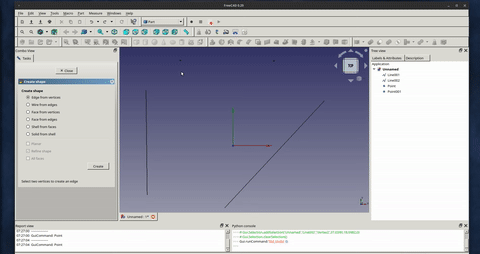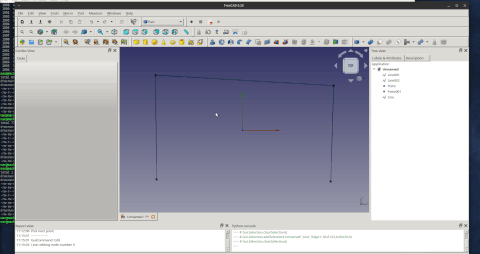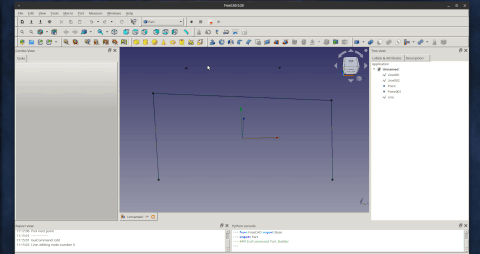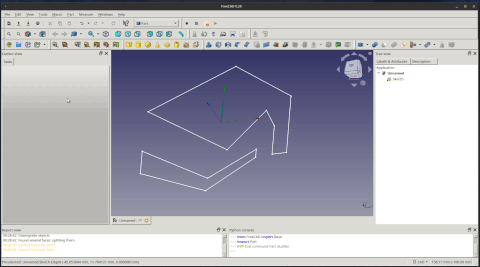Part Builder/de
|
|
| Menüeintrag |
|---|
| Part → Formgenerator... |
| Arbeitsbereich |
| Part |
| Standardtastenkürzel |
| Keiner |
| Eingeführt in Version |
| - |
| Siehe auch |
| Part Grundelemente |
Beschreibung
Der Befehl Part Formgenerator erstellt komplexere Formen aus unterschiedlichen geometrischen Grundelementen.
Anwendung
- Es gibt mehrere Möglichkeiten, den Befehl aufzurufen:
- Die Schaltfläche
Formgenerator... drücken.
- Den Menüeintrag Part →
Formgenerator... auswählen.
- Die Schaltfläche
- Das Aufgaben-Fenster Form erstellen wird geöffnet.
- Den Modus unter Form erstellen auswählen und wahlweise die Schaltfläche Rechteckauswahl... drücken, um die Rechteckauswahl zu nutzen, anstatt alle geometrischen Elemente einzeln auszuwählen:
- Kante aus Knotenpunkten
- Zwei Knoten in der 3D-Ansicht auswählen.
- Kantenzug aus einzelnen Kanten
- Verbundene Kanten in der 3D-Ansicht auswählen.
- Wahlweise Planar aktivieren, für einen ebenen Kantenzug.
- Fläche aus Knotenpunkten
- Knotenpunkte, die die Fläche eingrenzen, in der 3D-Ansicht auswählen.
- Wahlweise Planar aktivieren, für eine ebene Fläche.
- Fläche aus Kanten
- Kanten, die die Fläche einfassen, in der 3D-Ansicht auswählen.
- Wahlweise Planar aktivieren, für eine ebene Fläche.
- Hüllkörper aus Flächen
- Flächen in der 3D-Ansicht auswählen.
- Wahlweise Form aufbereiten aktivieren, um die Form aufzubereiten (überflüssige Kanten löschen).
- Alle Flächen aktivieren, damit alle Flächen im Hüllkörper enthalten sind.
- Festkörper aus Hüllkörper
- Einen Hüllkörper in der 3D-Ansicht auswählen.
- Wahlweise Form aufbereiten aktivieren, um die Form aufzubereiten.
- Kante aus Knotenpunkten
- Die Schaltfläche Erstellen drücken.
- Das Objekt wird erstellt.
- Wahlweise weitere Objekte erstellen.
- Die Schaltfläche Schließen drücken, um das Aufgaben-Fenster zu schließen und den Befehl zu beenden.
Beispiele
Kante aus zwei Knoten
Linienzug aus Kanten
Fläche aus Knotenpunkten
Fläche aus Kanten
Hinweise
Ein möglicher Arbeitsablauf zum Erstellen eines Festkörpers aus einem Drahtgitter könnte so aussehen:
- Ein Drahtgittermodell der Form mit den Werkzeugen des Arbeitsbereichs
Draft (z.B. Linie und Linienzug) erstellen.
- Alle Flächen mit "Fläche aus Kanten" erstellen.
- Einen "Hüllkörper aus Flächen" erstellen.
- Einen "Festkörper aus Hüllkörper" erstellen.
Part-Arbeitsbereich 
- Grundkörper: Würfel, Kegel, Zylinder, Kugel, Torus, Grundelemente, Shapebuilder
- Objekte ändern: Boolesche Operationen, Vereinigung, Schnitt, Ausschneiden, Join features, Connect, Embed, Cutout
- Aufteilungswerkzeuge: Boolesche Fragmente, Slice a part, Slice, XOR, Part Defeaturing
- Verbund: Erzeuge Verbund, Verbund auflösen, Compound Filter; Extrudieren, Kanten abrunden, Drehen, Schnitt, Schnitte..., Abschrägen, Spiegelung, Ruled Surface, Sweep, Loft
- Offset-Werkzeuge: 3D Offset, 2D Offset, Dicke, Projection on surface
- Erste Schritte
- Installation: Herunterladen, Windows, Linux, Mac, Zusätzliche Komponenten, Docker, AppImage, Ubuntu Snap
- Grundlagen: Über FreeCAD, Graphische Oberfläche, Mausbedienung, Auswahlmethoden, Objektname, Voreinstellungseditor, Arbeitsbereiche, Dokumentstruktur, Objekteigenschaften, FreeCAD unterstützen, Spenden
- Hilfe: Anleitungen, Videoanleitungen
- Arbeitsbereiche: Std Base, Arch, Assembly, BIM, CAM, Draft, FEM, Inspection, Material, Mesh, OpenSCAD, Part, PartDesign, Points, Reverse Engineering, Robot, Sketcher, Spreadsheet, Surface, TechDraw, Test Framework